SSH gebruiken voor veilige verbindingen op Mac
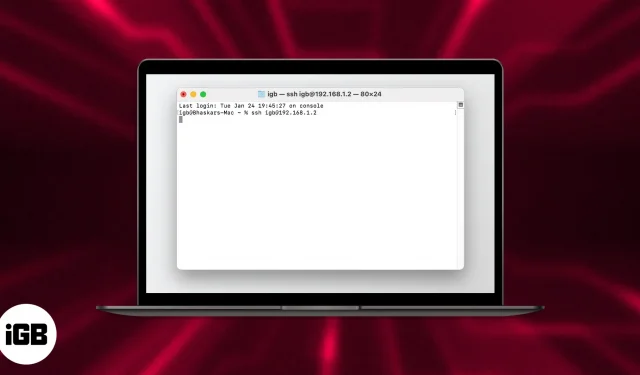
Wat je moet weten:
- Schakel inloggen op afstand in om toegang te krijgen tot uw Mac vanaf een andere computer via SSH.
- U kunt via SSH toegang krijgen tot de server via een openbaar IP-adres.
- Gebruik SSH als u zich op onveilige netwerken bevindt.
- SSH instellen op een Mac:
- Het IP-adres van de externe server is vereist.
- U moet een gebruikersnaam en wachtwoord hebben van een gebruiker op de server.
SSH wordt meestal gebruikt om in te loggen op een externe machine en opdrachten uit te voeren. Daarnaast ondersteunt het ook tunneling, TCP-poort doorsturen en X11-verbindingen. SSH werkt op een client-servermodel; het is aanwezig op je Mac, maar standaard uitgeschakeld. In dit artikel zal ik je helpen begrijpen hoe je SSH kunt gebruiken voor veilige verbindingen op een Mac met macOS Ventura of ouder.
- Wat is SSH voor Mac?
- Hoe een SSH-server op een Mac in te stellen
- SSH naar een Mac via een andere Mac
- Hoe SSH-server op Mac uit te schakelen
Wat is SSH voor Mac?
SSH is een afkorting voor “Secure Shell” of “Secure Socket Shell”. In wezen is het een cryptografisch netwerkprotocol dat wordt gebruikt om het netwerk, de besturingssystemen en de configuratie te beheren. Het meest opvallende kenmerk is dat het veilige communicatie op afstand gebruikt via onveilige open netwerken, die wordt geactiveerd met behulp van SSH-sleutels. SSH-sleutels worden gegenereerd met behulp van een beveiligingsalgoritme.
Wanneer u een SSH-sleutelset voor uw Mac maakt, maakt u een “publieke” en een “privé” sleutel aan. Dit is allemaal behoorlijk technisch, maar de openbare en privésleutels worden gegenereerd met behulp van priemgetallen en enorme willekeurige getallen. Laten we nu eens kijken hoe we SSH op Mac kunnen instellen.
Hoe een SSH-server op macOS in te stellen
Laten we het SSH-activeringsproces op uw Mac controleren.
macOS Ventura of nieuwer
- Klik op het Apple-logo () in de menubalk.
- Systeeminstellingen openen
- Ga naar Algemeen → Delen.
- Schakel inloggen op afstand in.
- Klik nu op het informatiepictogram (i).
- U moet het selectievakje Volledige schijftoegang toestaan voor externe gebruikers inschakelen bij Inloggen op afstand en opgeven welke gebruikers zich kunnen aanmelden.
- Alle gebruikers: Iedereen met toegang tot uw computer of netwerk kan inloggen.
- Alleen deze gebruikers: Alleen door u geautoriseerde gebruikers kunnen op afstand inloggen.
Gefeliciteerd! Er is nu een SSH-server ingeschakeld op uw macOS Ventura en u zou inkomende SSH-verbindingen via uw Mac moeten kunnen ontvangen.
Opmerking. In het gedeelte “Inloggen op afstand” kunt u het IP-adres van uw Mac vinden.
macOS Monterey of ouder
- Navigeer naar het Apple-logo () in de menubalk.
- Start “Systeemvoorkeuren” → “Algemeen” → ga naar “Delen”.
- Vink het vakje naast Inloggen op afstand aan.
- Vink nu het vakje Volledige schijftoegang voor externe gebruikers toestaan aan en specificeer welke gebruikers kunnen inloggen.
Uw SSH-server is nu actief!
SSH naar een Mac via een andere Mac
Volg de onderstaande stappen om toegang te krijgen tot uw Mac vanaf een andere externe Mac of SSH-client.
- Start Terminal of een andere SSH-client op Mac.
- Voer het IP-adres van uw Mac in → druk op de Enter-toets.
- Voer uw wachtwoord in → druk op Enter.
Hoe SSH-server op Mac uit te schakelen
Als je niet langer op afstand toegang wilt hebben tot je Mac via een SSH-client, kun je SSH-servers op je Mac uitschakelen door deze stappen te volgen.
macOS Ventura
- Open Systeemvoorkeuren.
- Ga naar Algemeen → Delen.
- Schakel inloggen op afstand uit.
macOS Monterey
- Ga naar Systeemvoorkeuren → klik op Delen.
- Haal het vinkje weg naast Inloggen op afstand.
FAQ
Bekijk een lijst met recent gebruikte bestanden en gegevens. Op Mac-computers kunt u eenvoudig een lijst met uw meest gebruikte bestanden en onlangs gebruikte toepassingen bekijken. Als u iets ongewoons ziet in deze lijsten, heeft iemand mogelijk toegang tot uw Mac gekregen.
Ja, iemand kan zonder uw medeweten op afstand toegang krijgen tot uw Mac, aangezien Macs kwetsbaar zijn voor hacking. Als SSH is ingeschakeld, kan iedereen met beheerdersreferenties mogelijk code uitvoeren die uw Mac volledig kan overnemen.
Voltooiing…
Ik hoop dat dit artikel je heeft geholpen te begrijpen wat SSH is en hoe je het op je Mac kunt gebruiken. Hangen tijdens het gebruik van SSH op een Mac komt vrij vaak voor, dus als je dat doet, laat dan een reactie achter. Ik help je graag verder.
Geef een reactie